Debes comenzar a usar estas 5 funciones ocultas de Xbox Series X
Nos acercamos al segundo aniversario de Xbox Series X, y muchas personas pueden intentar elegir la consola ahora en previsión de juegos de 2023 como Forza Motorsport , Redfall y Starfield . Aunque la interfaz de Xbox es bastante digerible, presenta una gran cantidad de menús y submenús que contienen configuraciones útiles que incluso los propietarios de Xbox Series X desde hace mucho tiempo no conocen.
Durante mi inmersión profunda en los menús de configuración de Xbox Series X, descubrí cinco características que me ayudarán a mejorar mi experiencia de juego en este sistema. Le recomiendo que vaya y compruebe estas características usted mismo, ya sea que esté comprando una consola Xbox Series X por primera vez o que haya tenido una desde que se lanzó el sistema en noviembre de 2020.
Controles de reasignación

Una característica incondicional de nuestras listas de características ocultas de la consola son los controles personalizables, y ese sigue siendo el caso aquí porque esas configuraciones siguen siendo útiles. De hecho, Xbox Series X podría tener la personalización de controlador más detallada de cualquier plataforma actual. Para acceder a estas opciones, vaya a la pestaña Dispositivos y conexiones del menú Configuración . Desde allí, haga clic en la opción Accesorios , que lo llevará a un menú de Accesorios de Xbox separado donde encontrará Su controlador . Otras opciones le permiten verificar la duración de la batería del controlador, actualizar el controlador y más, pero estamos más interesados en la función Configurar .
Puede crear perfiles de controlador allí, reasignando los controles como mejor le parezca. Hay opciones de menú claras para intercambiar o invertir los palos, cambiar los disparadores, desactivar la vibración y cambiar la forma de activar las capturas de pantalla y compartir, pero los usuarios pueden reasignar cualquier botón si lo mantienen presionado en este menú. Luego puede usar estos perfiles de controlador en los juegos como mejor le parezca. Definitivamente vale la pena echarle un vistazo si prefiere ciertos esquemas de control o si necesita ajustar algo para la accesibilidad.
Modo nocturno
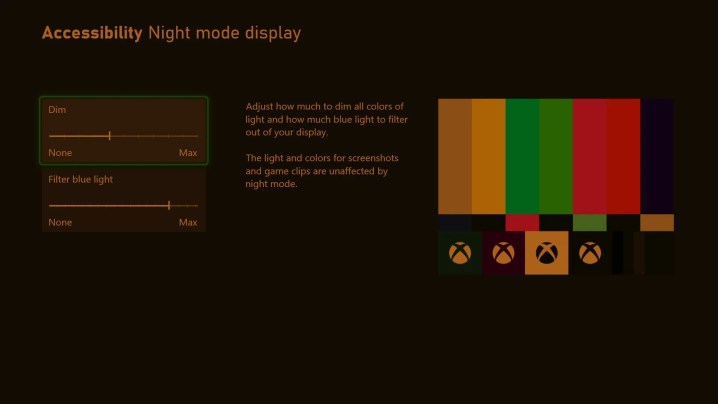
Si juegas hasta altas horas de la noche o juegas en un espacio público que compartes con muchos compañeros de cuarto, quizás quieras considerar el modo nocturno de Xbox Series X. Según su descripción oficial, el modo nocturno “reduce la luz de la consola para que sea más fácil dormir después de jugar”. En realidad, también hay muchos matices al configurarlo. Puede activarlo y desactivarlo manualmente, pero también puede alinearlo para que se active con el amanecer y el atardecer de su región o establecer un horario único para él. También puede ajustar cuánto desea atenuar los colores y filtrar la luz azul.
Para activar el Modo nocturno, vaya a la pestaña General en el menú Configuración . Luego, elija Opciones de TV y pantalla . Debajo de la columna Pantalla , encontrará la opción para el modo nocturno y puede configurar sus preferencias desde allí. Este menú incluso te permite ajustar el brillo del símbolo de Xbox tanto en el controlador como en la consola. Y no se preocupe si esta función interfiere con su capacidad para capturar capturas de pantalla o clips, ya que el modo nocturno no los afecta. Dale un respiro a tus ojos y prueba esto la próxima vez que tengas una larga sesión de juego en medio de la noche.
Cambia el volumen de tu TV
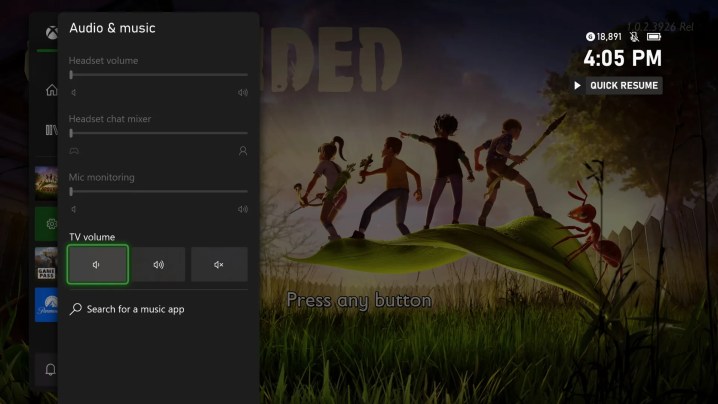
¿Perdiste el control remoto de tu TV pero aún quieres ajustar su audio? Después de una actualización de octubre de 2022, muchas personas ahora pueden ajustar el volumen de su TV directamente desde Xbox. En la parte inferior de la pestaña Guía de su Guía de Xbox, hay un widget de Audio y música . Si su Xbox está completamente actualizada y está usando un cable HDMI en un televisor habilitado para CEC, debería ver las opciones para aumentar, disminuir y silenciar el audio.
Es cierto que esta es una característica menor que tiene algunos casos de uso muy particulares, pero es útil si pierde constantemente los controles remotos de su televisor (como yo) y desea mantener su sesión de juego en silencio. Esa actualización de octubre también agregó la opción de silenciar los sonidos de inicio que hace la consola. Junto con el modo nocturno, su Xbox se adapta completamente a cualquier hora del día que elija para jugar.
Usa el Asistente de Google o Alexa en tu Xbox

Mientras que PlayStation 5 tiene un asistente similar a Alexa , Xbox Series X solo te permite integrar directamente Google Assistant o Alexa con tu consola. Una vez más, querrá ir a la pestaña Dispositivos y conexiones en el menú Configuración . Encontrará una opción de Asistente digital allí, y al hacer clic en eso, accederá al menú dedicado para ello. Elija Habilitar asistentes digitales y siga los pasos para conectarse que se describen en esta página. Una vez que haga eso, podrá usar el Asistente de Google o Alexa con su Xbox.
Al hablar con estos asistentes de voz, puede encender y apagar su consola, iniciar juegos y aplicaciones, controlar la reproducción de los medios que está viendo y capturar imágenes del juego. Esto puede ser muy útil para preparar su Xbox antes de su llegada, especialmente si tiene un dispositivo Android con el Asistente de Google o muchos productos Smart Home basados en Alexa repartidos por su casa.
Personaliza la guía
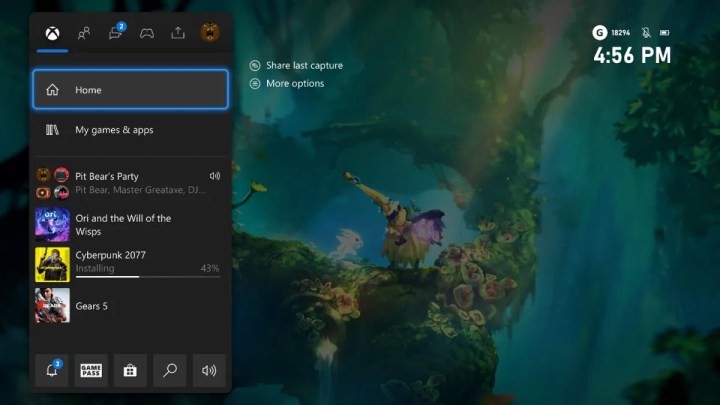
Cuando presiona el botón Xbox en su controlador, la Guía de Xbox aparece inmediatamente y sirve como base para elegir juegos para jugar, interactuar con amigos, iniciar chats de grupo y más. ¿Pero sabías que esto es algo que también puedes personalizar? La próxima vez que abra la Guía de Xbox, vaya a la pestaña Perfil y sistema que se indica en su imagen de perfil. En la segunda sección, puede elegir la opción de menú Personalizar la guía . Ahora, puede organizar las pestañas de la guía en el orden que desee.
Si solo tiende a jugar el mismo juego o dos, pero lo hace mucho en los chats de grupo con amigos, es posible que desee mover las pestañas Personas y Grupos y chats al frente. Si te preocupa más jugar los juegos y no con otros, entonces probablemente sea mejor comenzar con la pestaña de guía predeterminada de Game Activity . Con solo hacer estos ajustes menores, su experiencia con los juegos de Xbox puede volverse mucho más fluida. Si estropea las cosas, siempre puede elegir la opción Restablecer valores predeterminados .
